【经验啦教你excel2016给电子表格加密的操作方法】
excel2016给电子表格加密怎么用 , 相信很多使用该软件的朋友们对此都很感兴趣,下面就和大家来一下,希望可以帮助到大家 。
excel2016给电子表格加密的操作方法

1、打开excel 2016文本,如图所示:

2、新建Excel 2016电子表格:
点击菜单栏“文件”按钮,进入新建 excel 2016电子表格下一步;
点击“新建”按钮,新建 Excel 2016电子表格,如图所示:
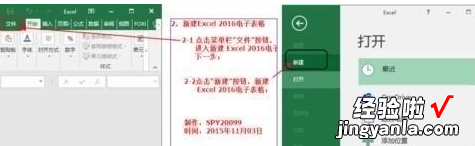
3、打开加密Excel 2016电子表格:
点击菜单栏“文件”按钮,进入 加密 excel 2016电子 表格下一步;
点击“信息”按钮 ,
接着点击 右侧”保护工作簿“,打开 了加密对话框,如图所示:

4、加密Excel 2016电子表格:
点击“保护工作簿”后,弹出加密选项,包括标记为最终状态(F)”、“用密码进行加密(E)”…等; 不同的加密选项,对应不同的加密功 。
其中,最常用的加密功能为“用密码进行加密(E)”,该加密功能是对整个 电子表格进行加密,打开电子表格时,必须输入密码才能解密打开,
一旦忘记密码,则永远也打不开该电子表格! 所以,必须切记解密密码!
这里以“用密码进行加密(E)”为例进行电子表格加密演示,其他类推; 点击“用密码进行加密(E)”,弹出“加密文档”对话框;
接着输入密码,点击“确定”,弹出“确认密码”对话框,重新输入密码,点击“确认”按钮,对密码进行确认 。
加密工程结束,如图所示:
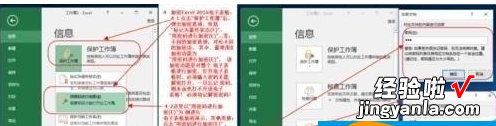
5、保存加密Excel 2016电子表格:
加密Excel 2016电子表格后,“保护工作簿”处提示“需要密码才能打开此工作簿”;
点击左侧的“保存”,选择合适的保存位置,保存加密文件; 整个加密过程结束,如图所示:
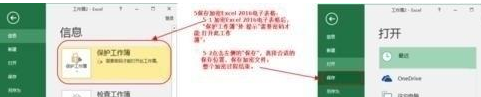
注意:不同的加密选项 , 对应不同的加密功 。电子表格进行加密,打开电子表格时 , 必须输入密码才能解密打开 。一旦忘记密码,则永远也打不开该电子表格 。
还不了解excel2016给电子表格加密的操作过程的朋友们 , 不要错过经验啦带来的这篇文章哦 。
